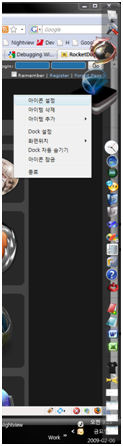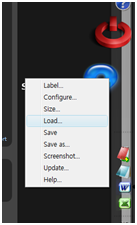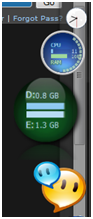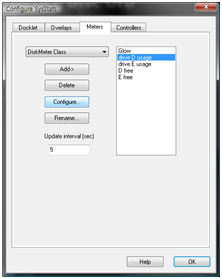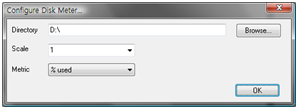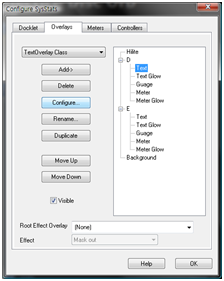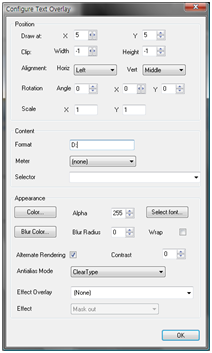|
평소 화면 |
|
마우스 오버 상태~ |
어디선가 많이 보신 분도 계실텐데요~
Mac Os X에 있던 놈을 어느 누군가가 개발했습니다.
그래서 만들어진 것이고요~
단순히 아이콘만 가져다 놓는 것이 아니라.
Addin 도 가능합니다. ㅎㅎ
http://rocketdock.com/
위 홈페이지에서 만들어진 것이고요~
다운 받으시면 됩니다. ㅎㅎ
무료이니까 받아 보시고요~
오늘 소개할 것은…
아이콘 다운 로드 , CPU, Disk View에 대해서 간단히 설명 하려고 합니다.
아이콘은
http://rocketdock.com/addons/icons/popular
원하는 아이콘 받으셔서.
D:\Program Files\RocketDock\Icons
안에 넣어 놓으시면 됩니다. 그러면 아래와 같이 설정 가능합니다…
|
|
그리고 CPU
|
설정 방법이 좀 까다롭습니다. 6. 물음표 아이콘이 추가 됩니다. (아래 화면) 7. 마우스 오른쪽 버튼을 클릭 로드 합니다. 8. 경로를 입력하게 되는데 |
|
|
|
|
DISK 여유 공간 확인 Docklets
SysStats를 설치 한 후에 위와 동일하게 등록 하시면 됩니다..
그림은 위 표에 마지막에 있습니다..
Disk는 2개 밖에 사용하지 못하며,,
드라이브는 설정 가능합니다..
방법은..
마우스 오른쪽을 눌러서.
Configure à Meters à ListBox에 drive D Usage à Configure… à Directory 를 원하는 Directory로 설정 하시면 됩니다.
위 순서대로.. drive D Usage, D free를 바꾸시고요
|
|
Configure à Overlays à Text à Configure.. à format
에 적혀 있는 드라이브를 설정하시면 됩니다.
이름은 Rename..으로 변경 하여 주시고요~
|
|
여러가지 들이 있으니..
http://rocketdock.com/addons/docklets/downloads
직접 다운 받아서 설치 해 보세요..
저는 Window 2008 Server에서 사용 중이었습니다.
'Computer > Software' 카테고리의 다른 글
| Microsoft Web Platform (0) | 2009.11.27 |
|---|---|
| Windows Internet Explorer 8 새로운 기능들.. (0) | 2009.03.30 |
| Internet Explorer 8 에서 Foxmarks Favorites Synchronizer 사용하기 (127) | 2009.03.25 |
| Window Live Writer로 Tistory 작성 하기.. (6) | 2009.03.19 |
| Xenocode Browser Sandbox 가상화 기술로 구현된 모든 브라우져~ (0) | 2009.03.05 |